Unix-lignende operativsystemer som Linux, BSD ogandre, brug værtsnavne til at tale med hinanden. Hvad er et værtsnavn? Det er et unikt navn, som brugeren indstiller. Disse navne kan være alt fra et fornavn til et kodenavn til en række numre, dit websteds domænenavn eller noget derimellem. Når det kommer til Linux, indstilles ofte hostnavne under den første installationsproces. Hvis du ikke er tilfreds med det, kan du ændre Linux-computerens værtsnavn til noget andet.
Ændring af værtsnavn på Linux indebærer messingomkring med rodmappen. Det kræver root-adgang, så følg vores tutorial, før vi begynder med denne vejledning, om, hvordan root-brugeren kan aktiveres på Linux.
Valgmulighed 1 - Værtsnavn-applikationen
Mange Linux-operativsystemer leveres med et programkaldet “Hostname.” Det er et lille værktøj, der giver brugerne mulighed for hurtigt og nemt at udskifte og ændre værtsnavnet på et givet Linux-system hurtigt og nemt. Det giver også brugere mulighed for at indstille aliasnavne, se IP-adressen på et givet værtsnavn og meget mere.
Mens de fleste distributioner leveres med detteansøgning, er det en god ide at undersøge, hvordan man installerer det alligevel, da nogle måske ikke har det opsat eller måske tidligere har afinstalleret det. Start et terminalvindue ved at trykke på for at konfigurere Hostname-applikationen Ctrl + Alt + T eller Ctrl + Skift + T med tastaturet. Følg derefter instruktionerne herunder, der svarer til det Linux-operativsystem, du bruger.
Ubuntu
sudo apt install hostname
Debian
sudo apt-get install hostname
Arch Linux
Desværre er Hostname-applikationen et værktøj derArch Linux-operativsystemet har ikke. Heldigvis er det ikke nødvendigt at bruge det til at ændre dit værtsnavn, for så nyttigt som Hostname-appen er. Hvis du er på Arch og har brug for at ændre værtsnavnet på dit system, er det stadig muligt at gøre ved at følge mulighed 2 i det næste afsnit af denne artikel.
Fedora
sudo dnf install hostname
OpenSUSE
sudo zypper install hostname
Generisk Linux
De fleste Linux-brugere har adgang til værtsnavnetapp. Hvis du af en eller anden grund ikke har en måde at få adgang til det, er det bedst at springe over valgmulighed 1 og prøve Valgmulighed 2. Der er ingen software at installere, og ethvert Linux-operativsystem, uanset hvor uklar har en / Etc / værtsnavn fil.
Skift dit værtsnavn med værtsnavnværktøjet
Værtsnavn fungerer i terminalen og kræver rodprivilegier. Årsagen til at det har brug for rod er, at værtsnavnsfilen på et Linux-system findes i systemkataloget, og brugere uden superbrugerrettigheder kan ikke få adgang til denne fil. For at få rodadgang kan du køre su kommando. Eller sudo -s er muligt, hvis du har rodkontoen deaktiveret.
su -
Eller:
sudo -s
Når du har fået rodadgang, kan du ændre værtsnavnet på maskinen med kommandoen nedenfor.

hostname -b new hostname
Når ændringen er foretaget, kan du bekræfte dinnyt værtsnavn med følgende kommando. Husk dog: dit nye værtsnavn vises ikke i nogen Linux-terminal, før du genstarter din Linux-pc eller -server.
hostname
Indstil værtsnavn med en fil
Hostname-applikationen giver brugerne mulighed for at indstilleværtsnavninfo med en fil. Denne funktion er især nyttig, hvis det nye navn, du prøver at angive, er meget lang. For at gøre det skal du åbne et terminalvindue og få en rodskal med su eller sudo -s.
su -
Eller
sudo -s
Opret derefter den tekstfil, der vil indeholde værtsnavnet med røre ved kommando.
touch /home/username/hostname-file
Åbn værtsnavnsfilen i Nano-teksteditoren.
nano -w /home/username/hostname-file
Indsæt det nye værtsnavn i Nano-teksteditoren ved at trykke på Ctrl + Skift + V på tastaturet. Gem det derefter ved at trykke på Ctrl + O og gå ud med Ctrl + X.
Endelig skal du ændre dit værtsnavn fra filen med:
hostname -i hostname-file
Valgmulighed 2 - Rediger / etc / hostname fil
En anden måde at ændre Linux-computerens værtsnavn er at direkte ændre filen, hvor systemet gemmer navnet på din computer, i / Etc / værtsnavn fil. For at få adgang til og redigere filen skal du åbne et terminalvindue. Derefter få et rodskald ved at bruge su til at logge ind som rod eller ved at bruge sudo -s hvis du ikke har adgang til superbrugerrettigheder.
su -
Eller
sudo -s
Når du har fået rodadgang i terminalvinduet, skal du åbne / Etc / værtsnavn fil i Nano-teksteditor.
nano -w /etc/hostname
Slet det eksisterende værtsnavn ved hjælp af tastaturet fra filen. Sørg for, at der ikke er nogen plads tilbage. Skriv derefter dit nye ønskede værtsnavn, når det gamle værtsnavn slettes.
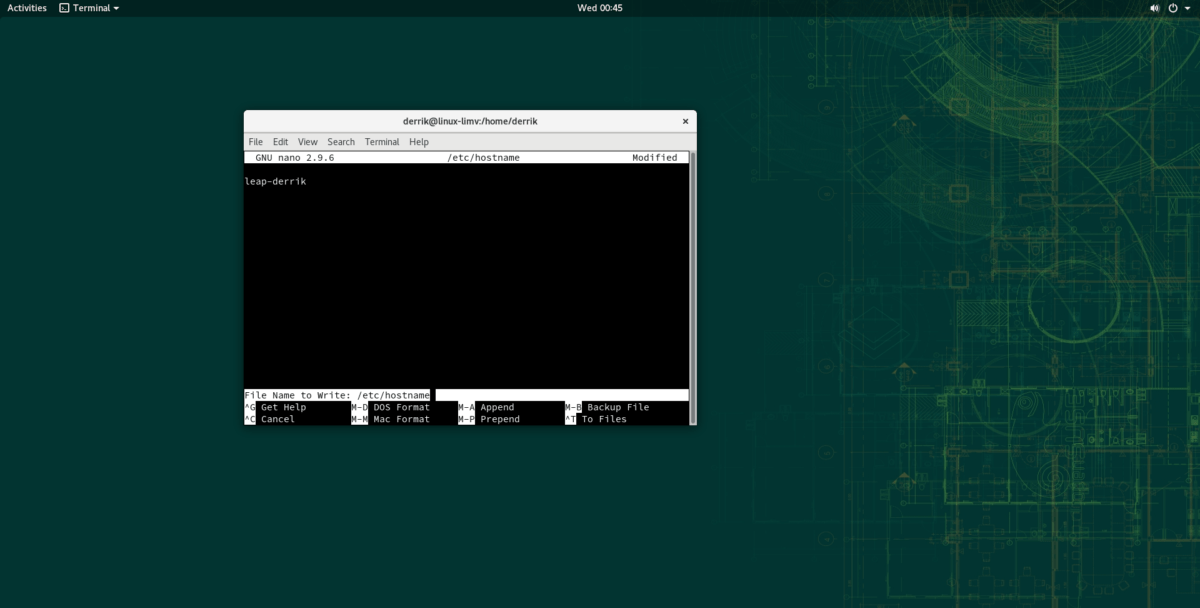
Når du er tilfreds med den nye ændring af værtsnavn, skal du gemme Nano-teksteditoren ved at trykke på Ctrl + O tastaturkombination. Luk det derefter med Ctrl + X.













Kommentarer